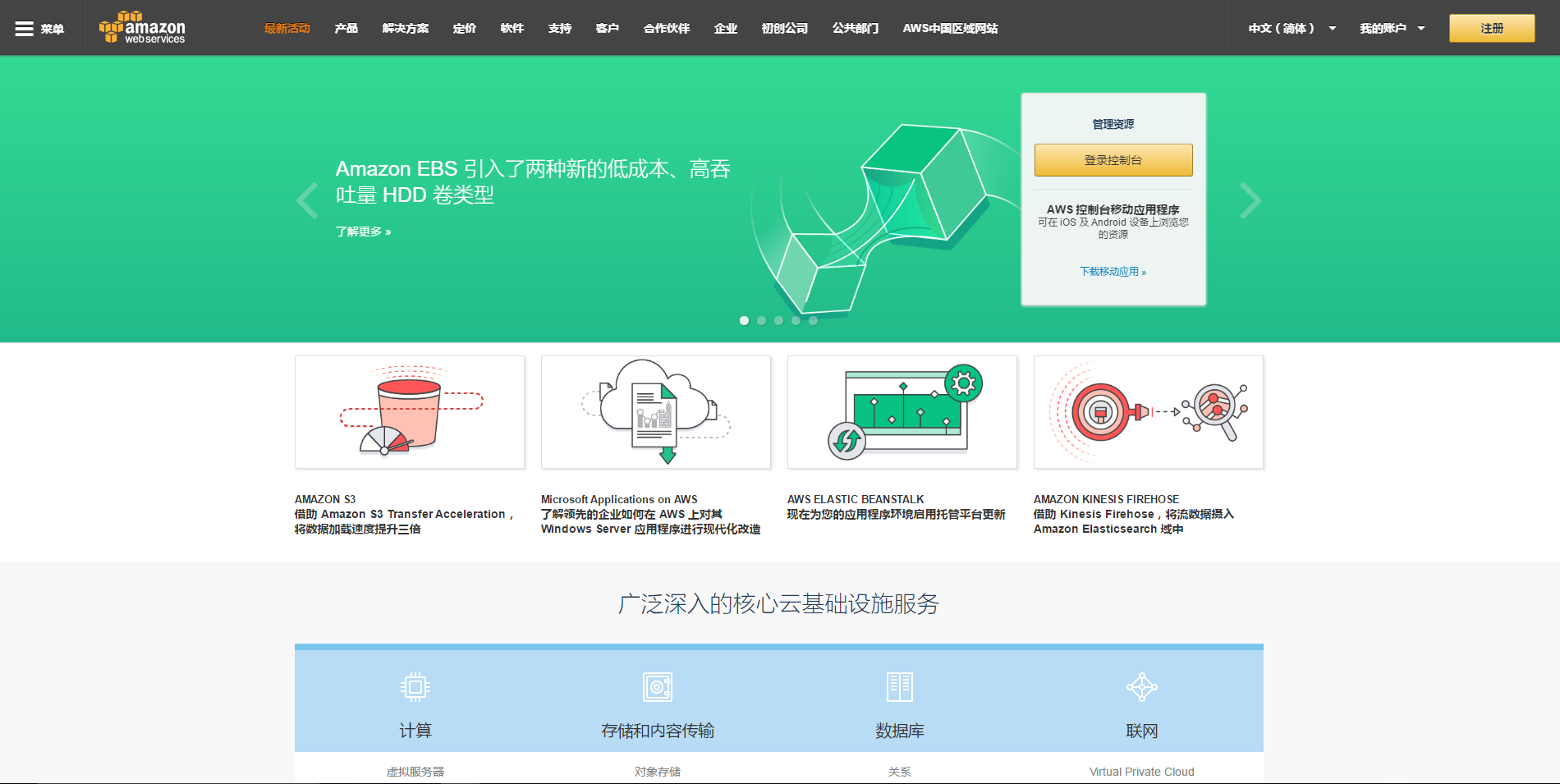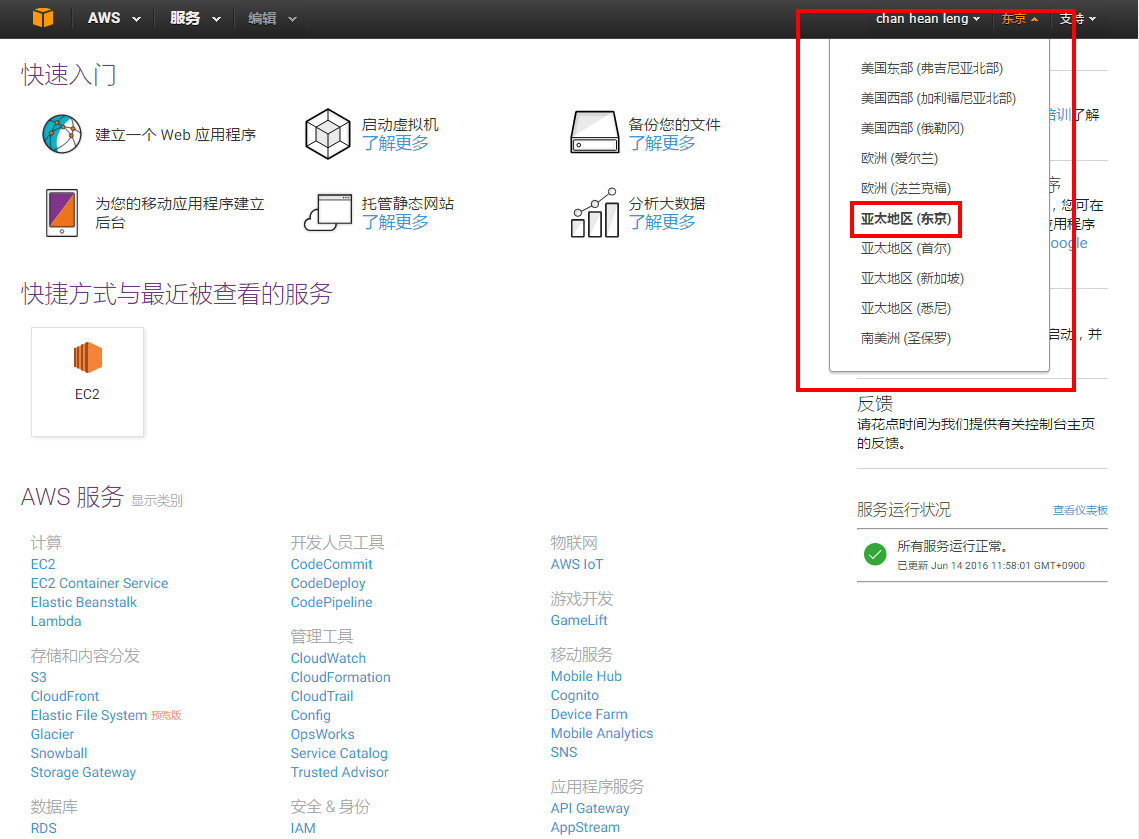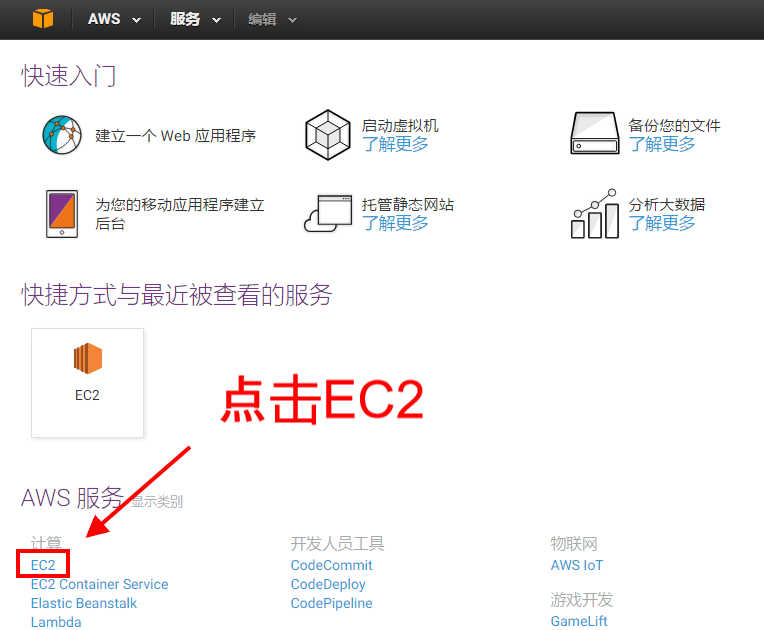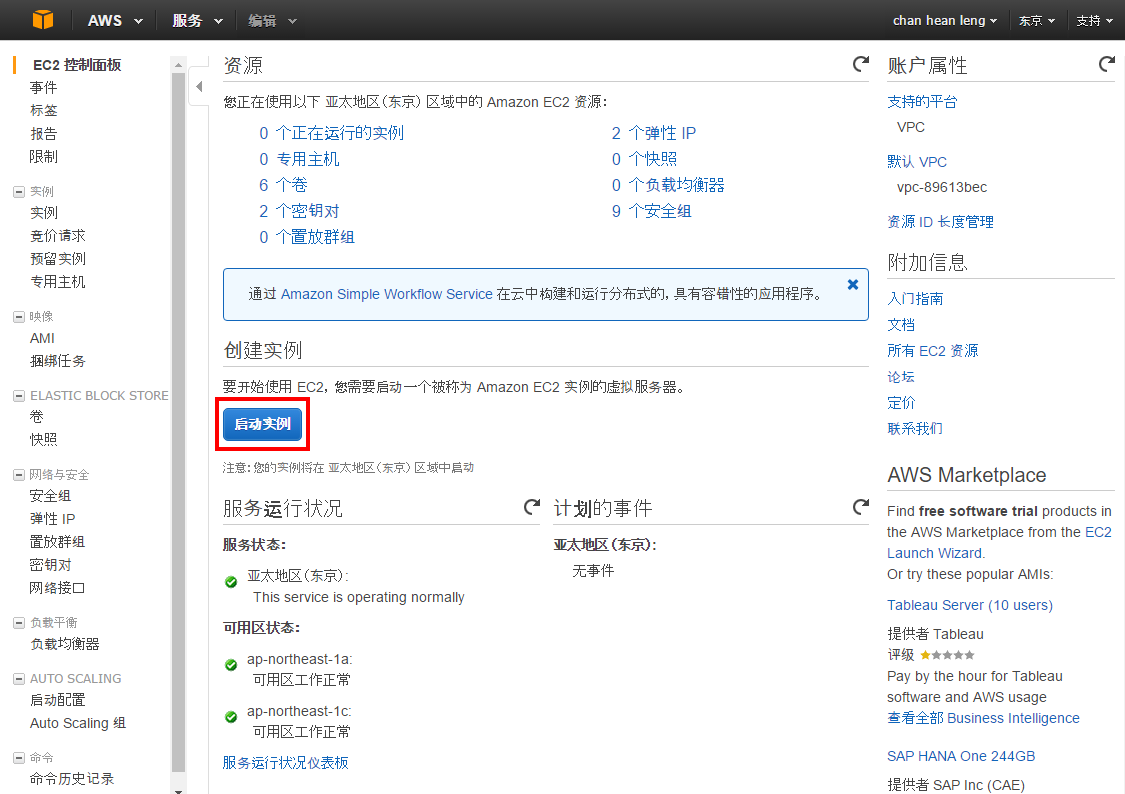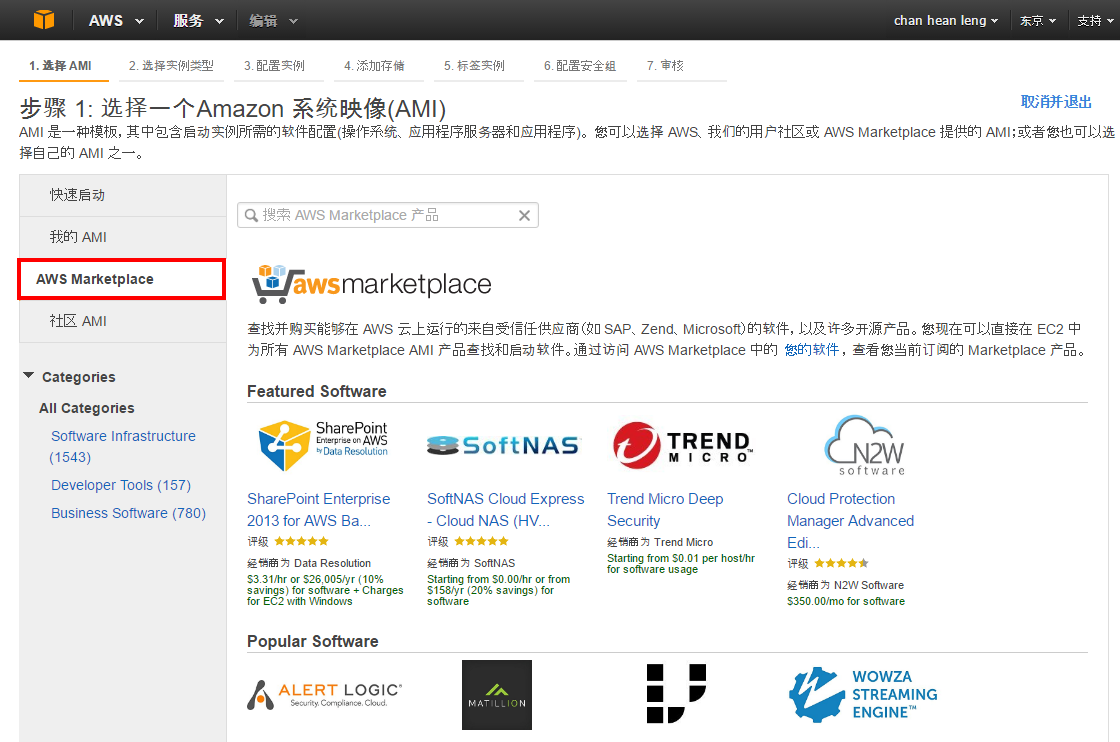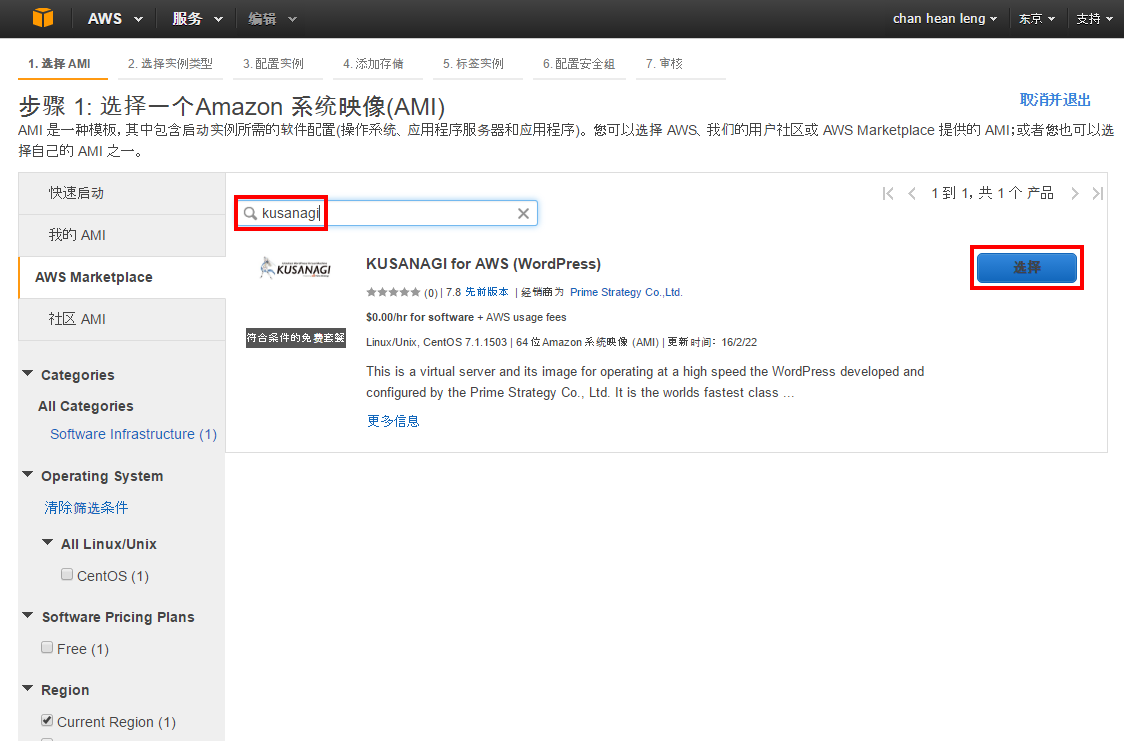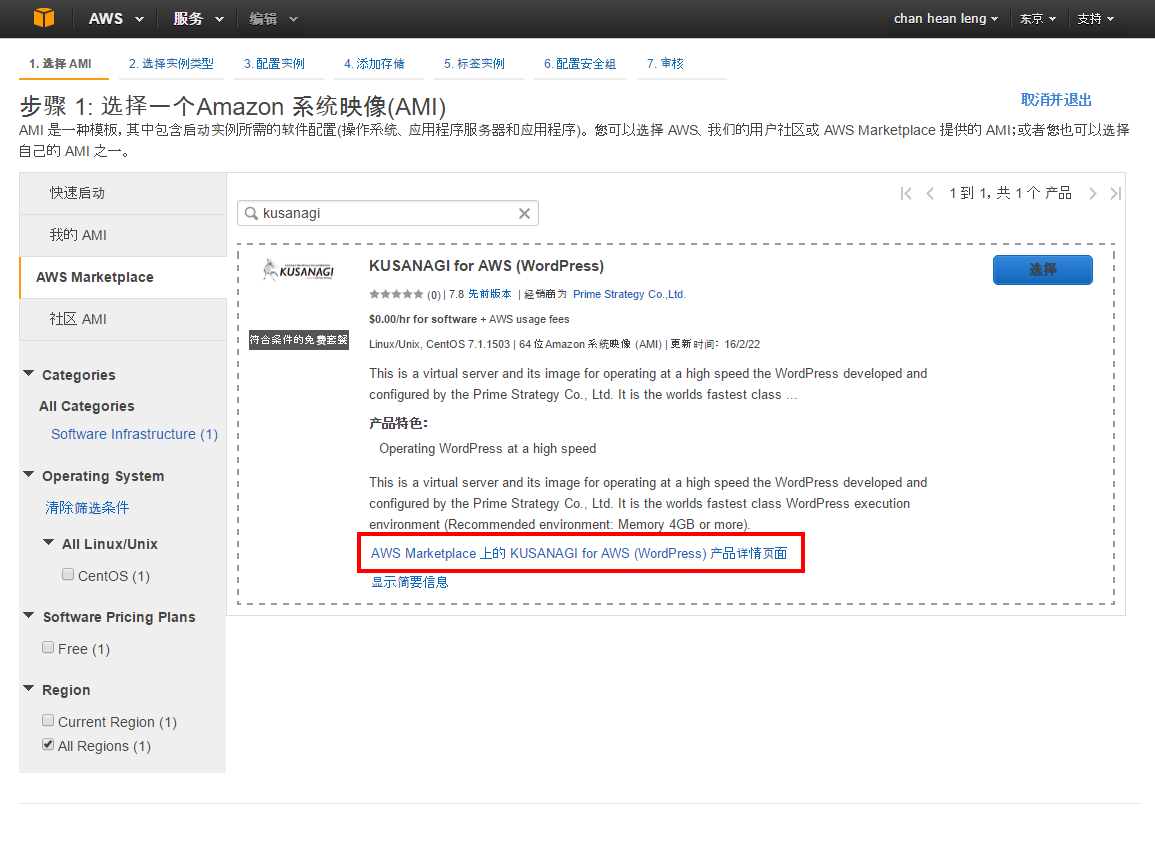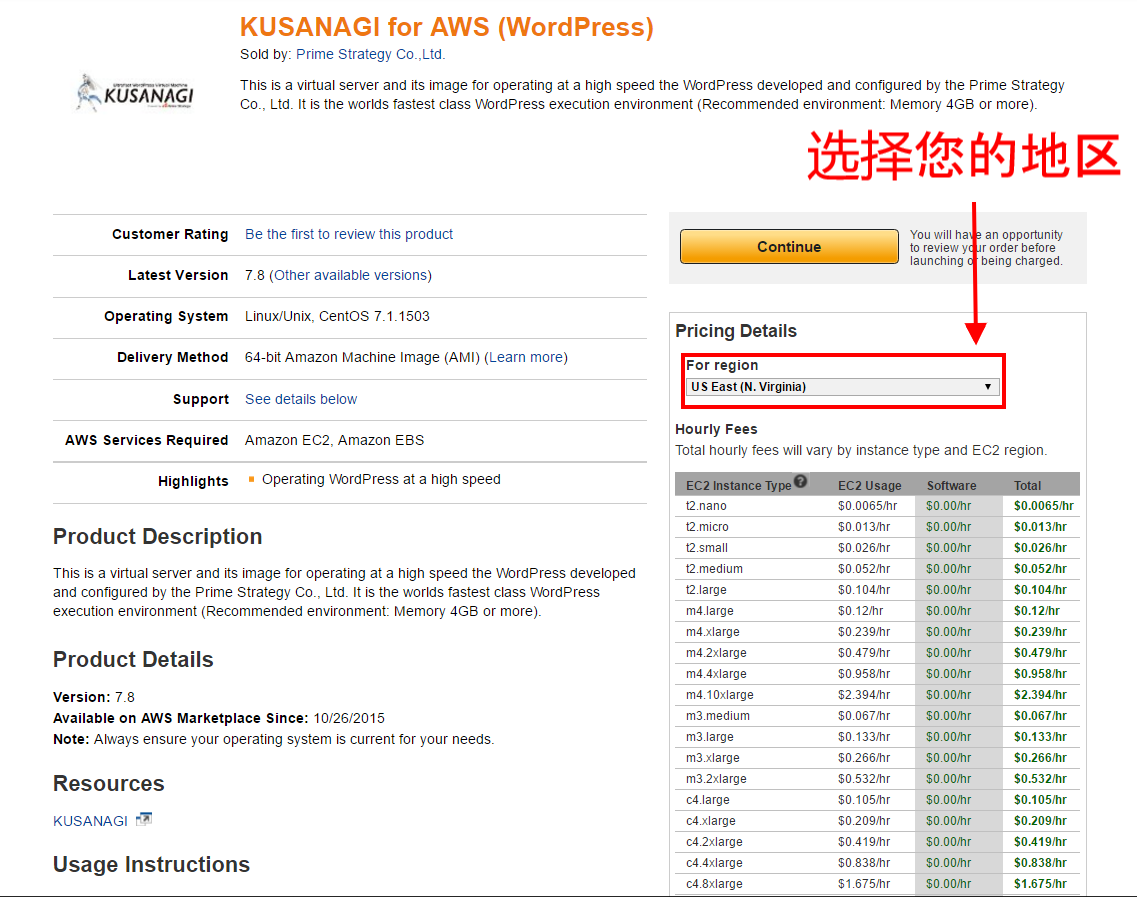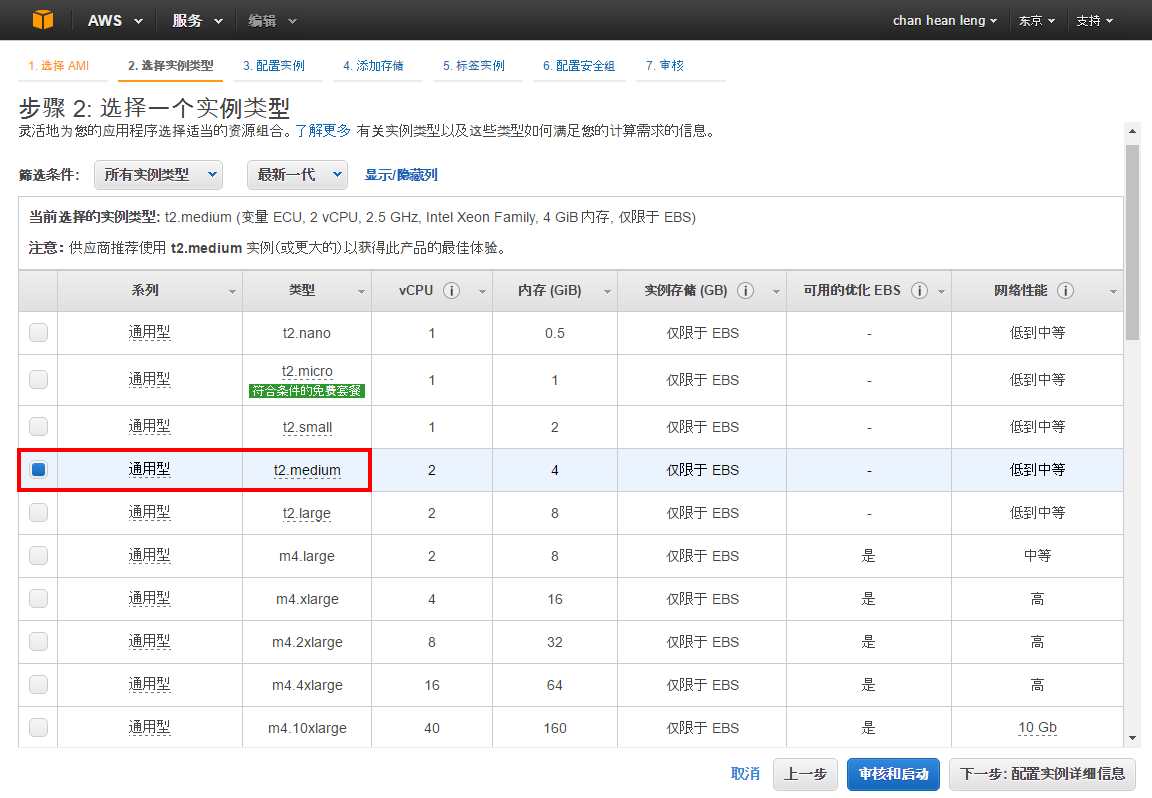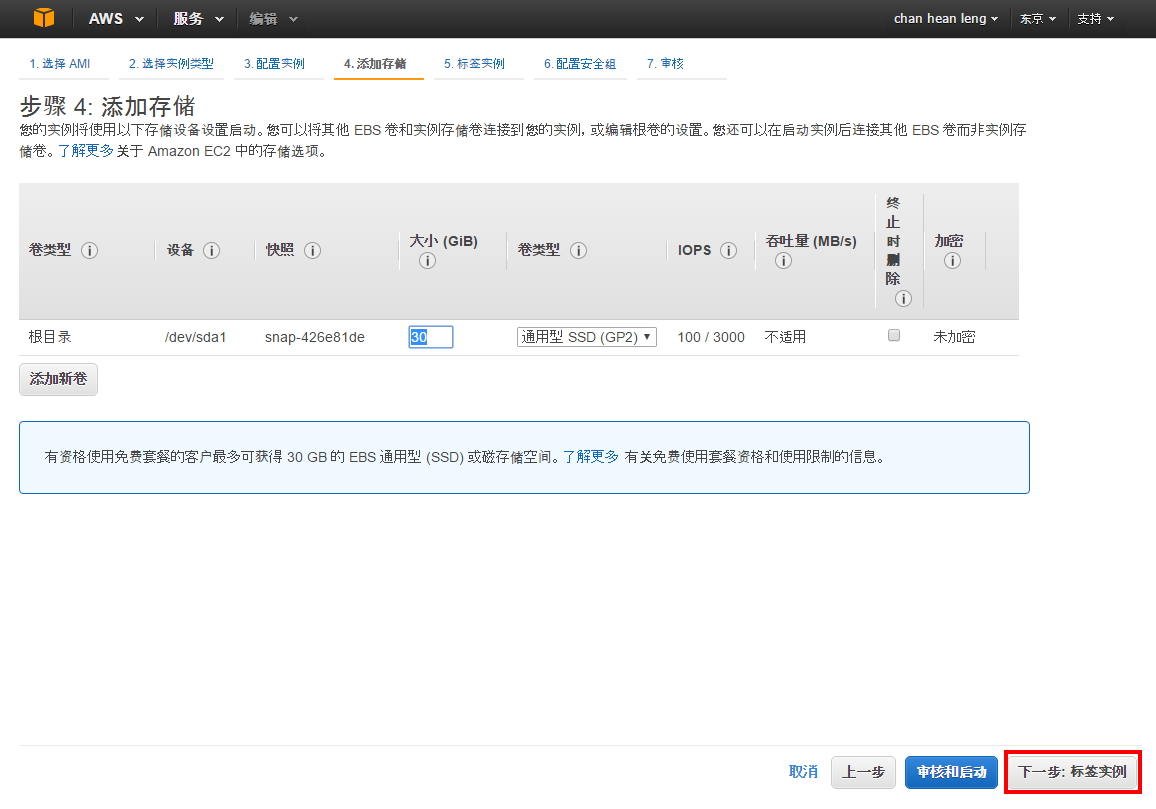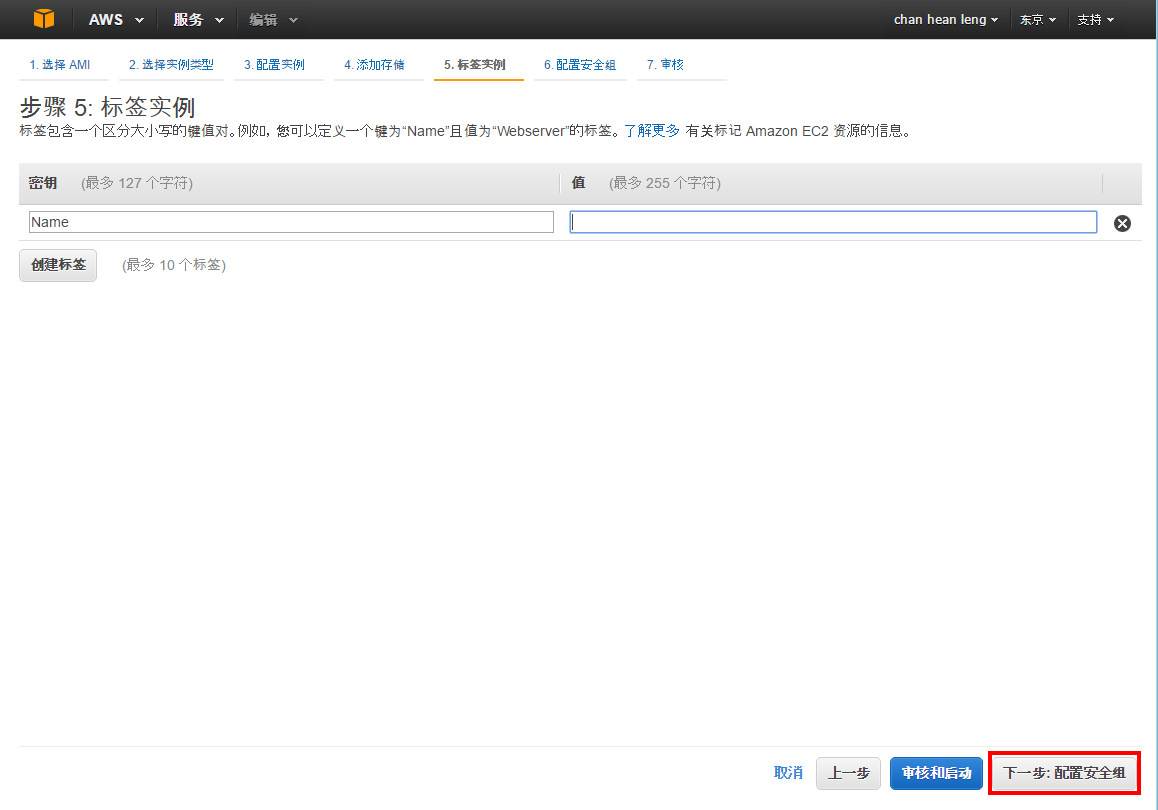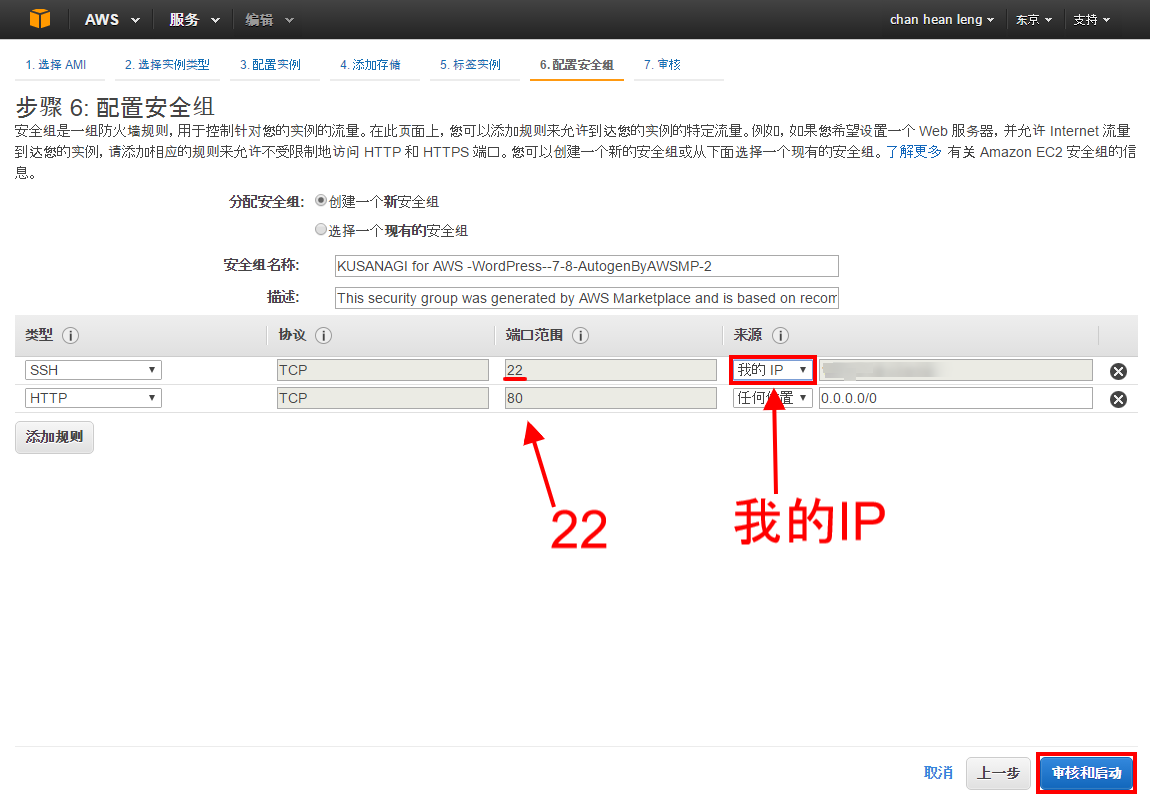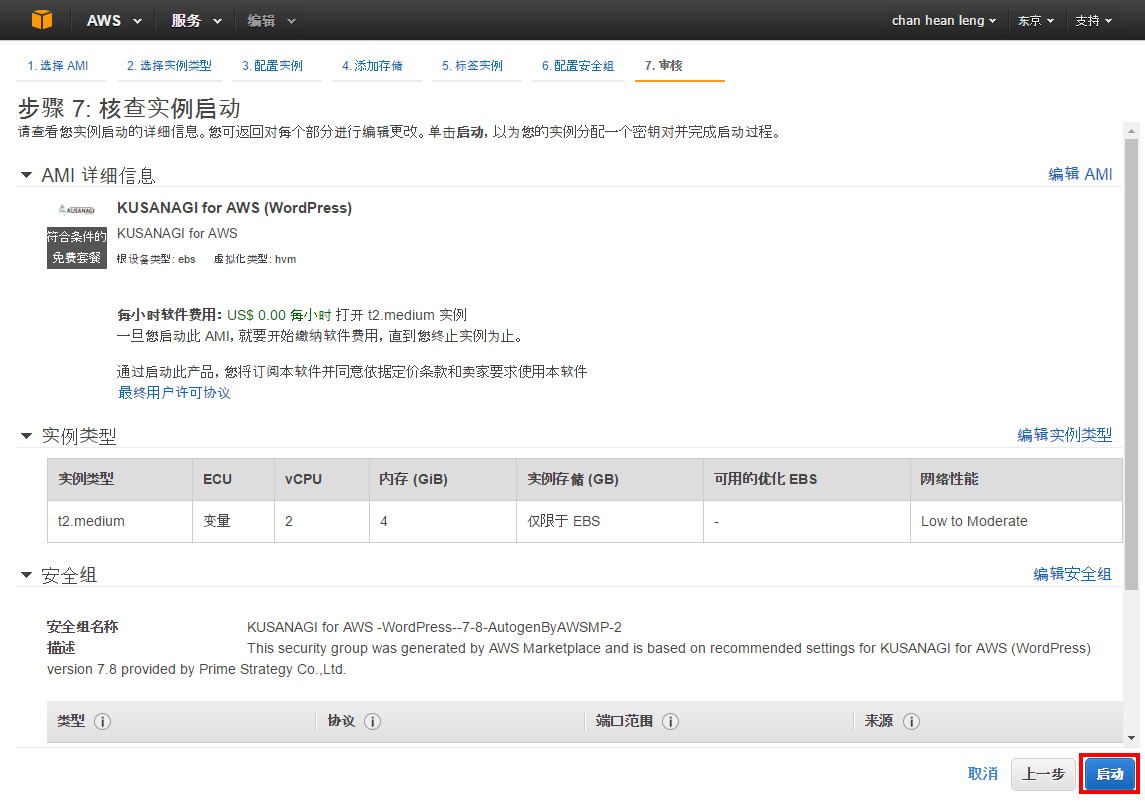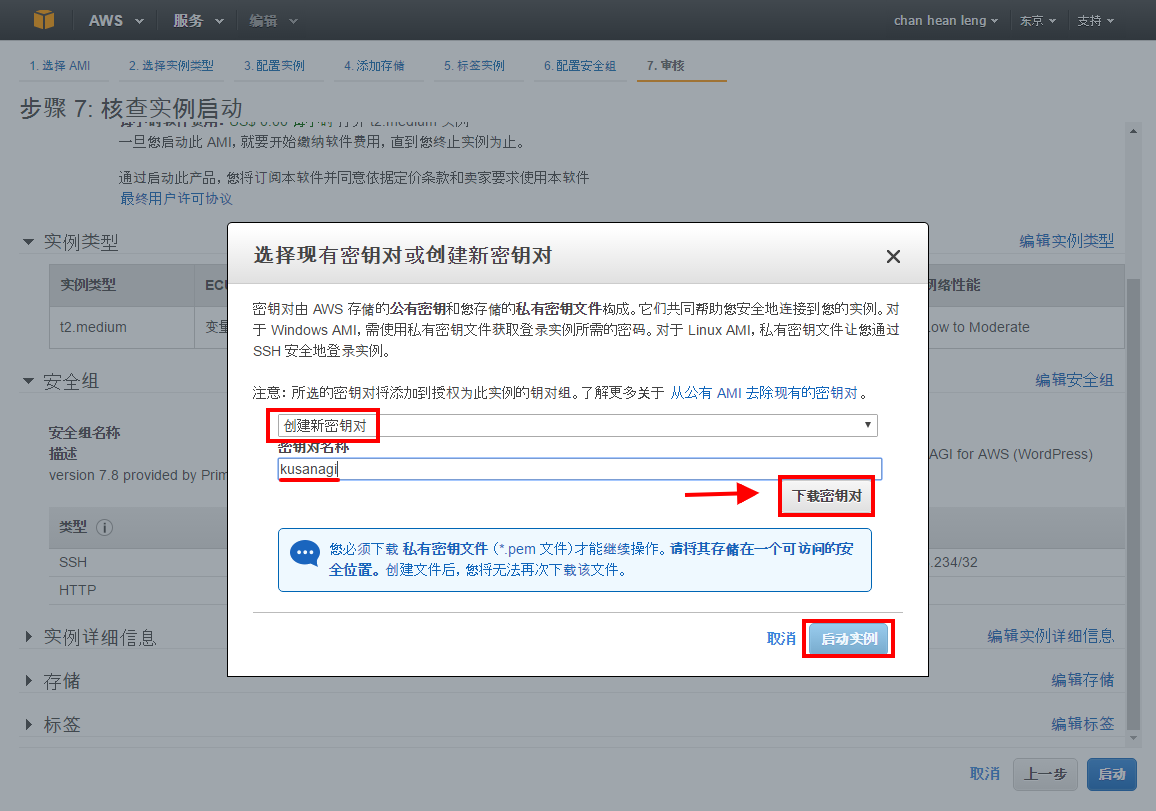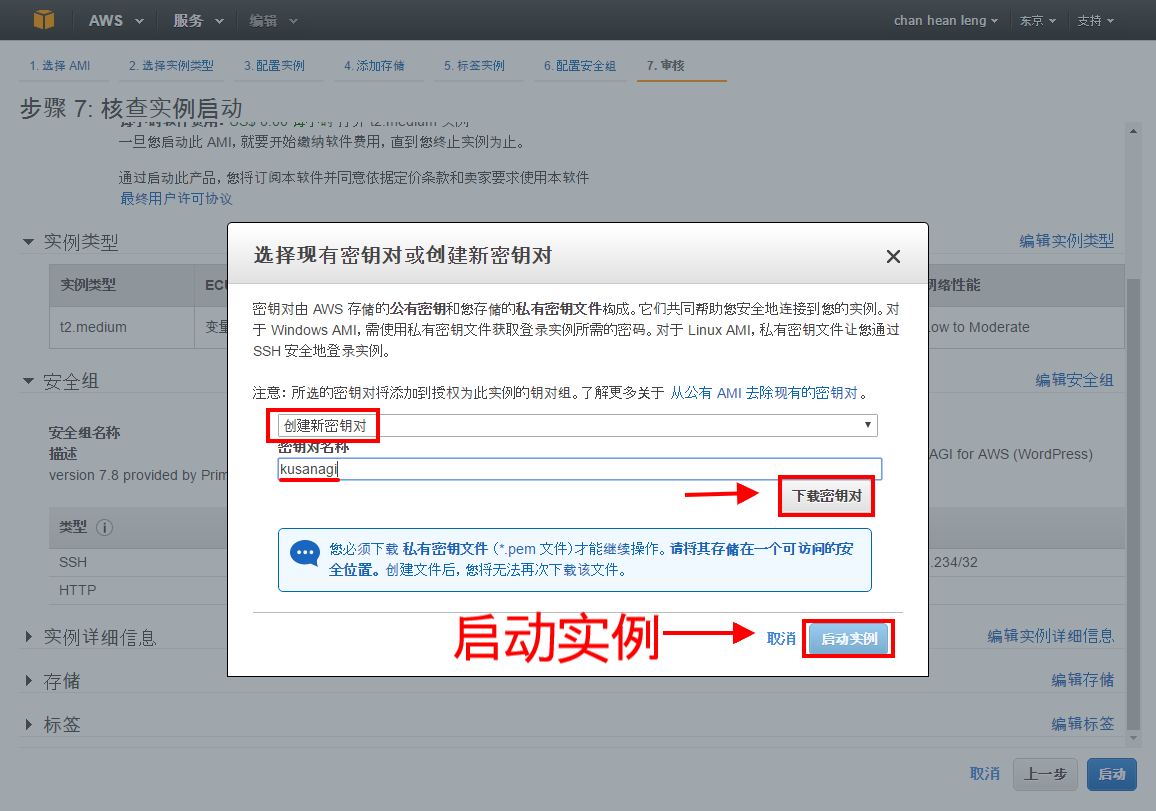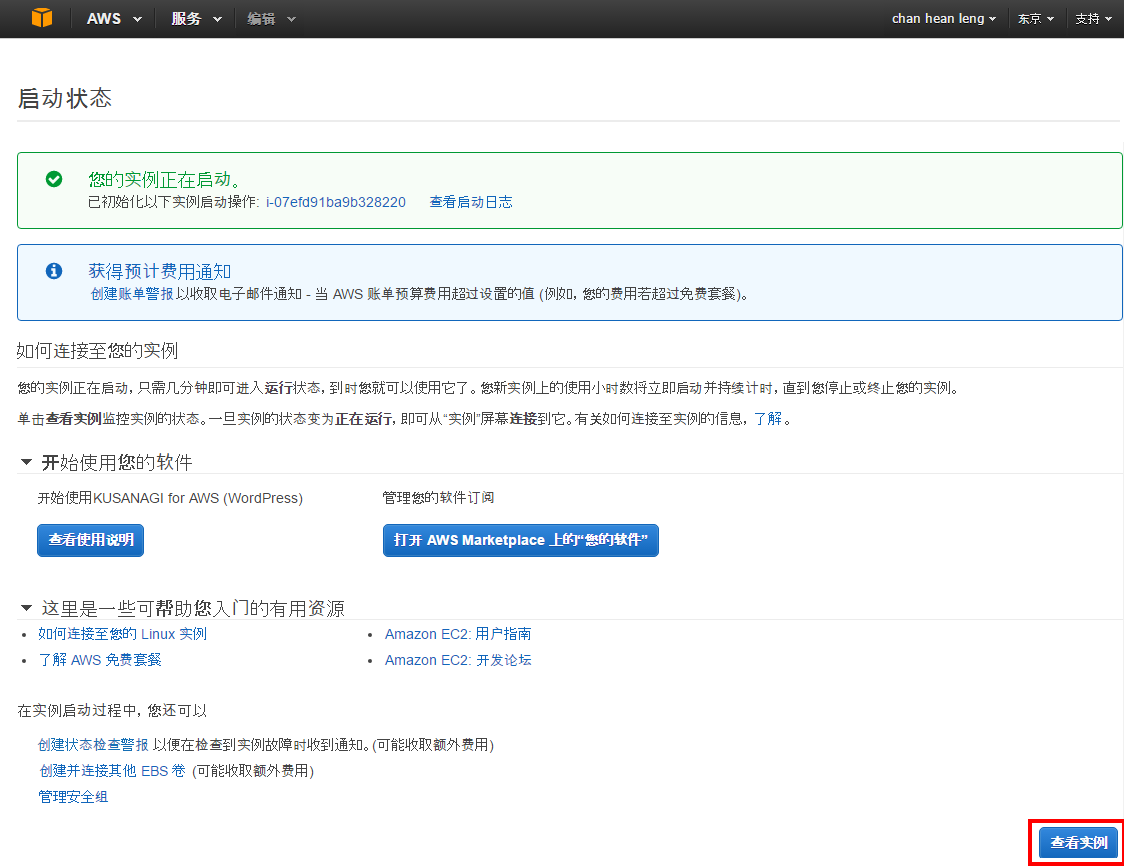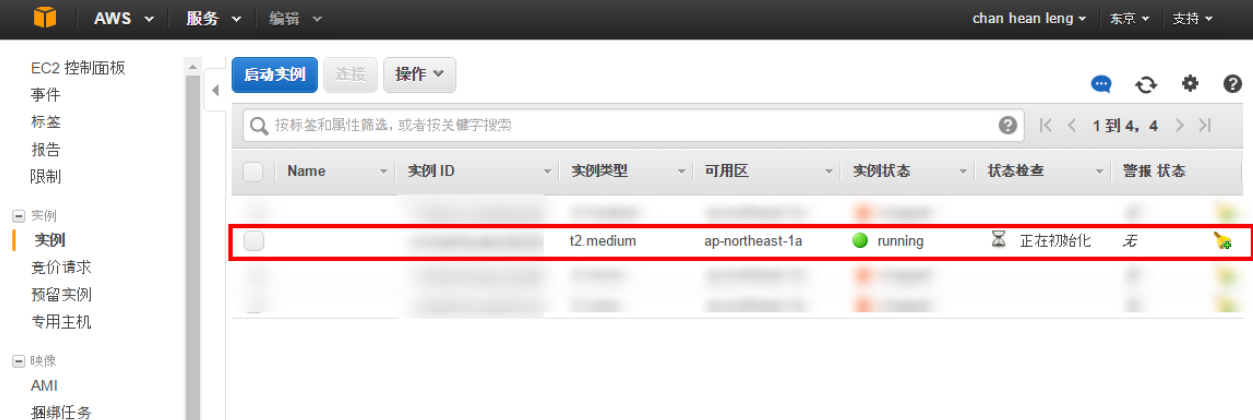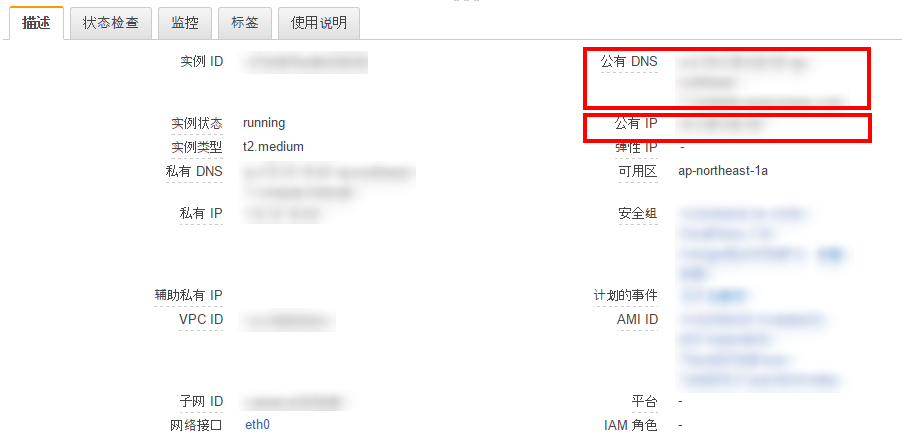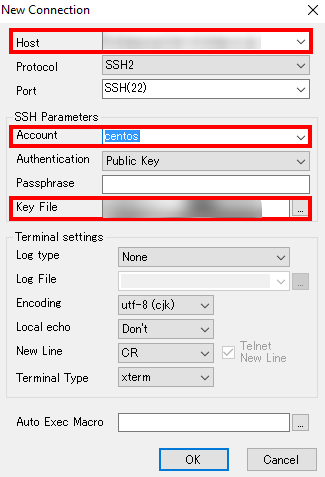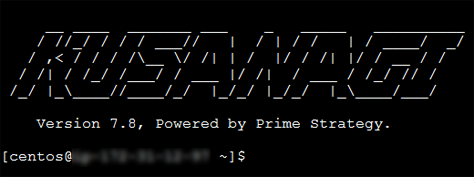超高速WordPress虚拟机KUSANAGI AWS 配置
关于超高速WordPress虚拟机 KUSANAGI
超高速WordPress虚拟机KUSANAGI是由Prime Strategy股份有限公司所开发,对WordPress高速化的虚拟软体。
Kusanagi能在3毫秒里执行WordPress,并且还是在未使用高速缓冲存储器(page cache)的情况下能对应每秒1000的回应,
是当今能为WordPress提供最快速的执行环境的虚拟机(*1)。
除了可选着利用Prime Strategy股份有限公司的「KUSANAGI全面管理服务」,KUSANAGI也对应现今主要的云服务。
关于「KUSANAGI全面管理服务」详情,请务必联系我们。
KUSANAGI虚拟机框架
・WordPress latest version(最新版本) (包括KUSANAGI专用插件)
・CentOS 7
・Nginx 1.9
・Apache 2.4
・HHVM 3.11
・PHP 7.0(php-fpm, Cli)
・PHP 5.6(php-fpm, Cli)
・MariaDB Galera Server 10.0
※ 如需使用PHP7 ,WordPress 的版本需高于4.4 及安装相应的插件
性能测试结果
以下是由Prime Strategy股份有限公司所测试的结果
ab -n 10000 -c 300 https://cn.kusanagi.tokyo/
| Server Software | nginx |
|---|---|
| Server Hostname | cn.kusanagi.tokyo |
| Server Port | 80 |
| Document Path | / |
| Document Length | 6952 bytes |
| Concurrency Level | 300 |
| Time taken for tests | 9.643 seconds |
| Complete requests | 10000 |
| Failed requests | 0 |
| Write errors | 0 |
| Total transferred | 71680000 bytes |
| HTML transferred | 69520000 bytes |
| Requests per second | 1036.97 [#/sec] (mean) |
| Time per request | 289.305 [ms] (mean) |
| Time per request | 0.964 [ms] (mean, across all concurrent requests)(*2) |
| Transfer rate | 7258.78 [Kbytes/sec] received |
*1 在最大性能情况下,处理速度因网站内容(机能,资料量)而异。
*2 这个测验是使用4核心(4vCPU)的虚拟机,因此Wordpress处理时间只有3.856毫秒(0.964毫秒除于4)。
关于Prime Strategy集团
请链接至:https://www.prime-strategy.co.jp/
Prime Strategy集团是以亚洲为中心据点,为跨国公司解决各式关于云运算课题的云综合服务商。
我们在东京,纽约,新加坡,雅加达都拥有办事处,提供云综合服务,主要是以云平台来展开系統集成(System Integration)和经营管理服务事业(Management Services Provider)。
我们曾为日本的宇宙航空开发机构(JAXA),东京大学,朝日电视台,MyNavi,Adobe Systems, JTB Asia Pacific,
印度尼西亚国家银行等上至政府机构下至各大国内外大企业设立网络系统与建设服务器,在日本国内的许多大规模Wordpress网站也有我们的手迹。
超高速WordPress虚拟机 「KUSANAGI」从2015年7月1日从最初对应Microsoft Azure开始,依序地对应国内外主要的云服务,而且是免费开放给于大众使用。
现阶段,「KUSANAGI」可对应的公有云服务列表如下。
可对应公有云务列表
KUSANAGI for Microsoft Azure(新版本)(中文介绍)
KUSANAGI for Microsoft Azure(旧版本)
KUSANAGI for SoftLayer(中文介绍)
KUSANAGI for AWS(中文介绍)
KUSANAGI for 樱花云
KUSANAGI for ConoHa
KUSANAGI for Z.com
KUSANAGI for S-Port
KUSANAGI for IDCF 云
KUSANAGI for Cloudn
KUSANAGI for ALTUS
KUSANAGI for NIFTY Cloud
混合云服务
可对应混合云服务列表
KUSANAGI Runs on Docker(中文介绍)
KUSANAGI for VMware(中文介绍)
有关于KUSANAGI文档
- KUSANAGI的初期设定
- KUSANAGI的配置
- WordPress的安装流程
- concrete5的安装流程
- Drupal8的安装流程
- KUSANAGI的专用插件
- 网络安全对应
- KUSANAGI的执行命令列表
KUSANAGI for AWS是专门设计给AWS,为了能高速执行WordPress的虚拟机,并且是免费提供。
KUSANAGI的数据库是采用MariaDB Galera Server 10.0。你也可以选择使用Amazon RDS for Aurora。推荐配置:t.2以上的执行环境(4.0GB内存以上)。
KUSANAGI for AWS的使用流程
再开始说明之前首先你必须拥有AWS的账户以链接至AWS。
1. 取得虚拟机映像
1-1. 点击画面右上角的AWS 管理画面,选择您的地区。
1-2.点击「EC2」后,进入EC2控制面板。
1-3.EC2在中端页面点击启动实例按钮。
1-4.「步骤 1:Amazon系统映像(AMI)」的左侧位置点击「AWS Marketplace(※)」后,「AWS Marketplace」的页面将会显示。
1-5. 在「搜索AWS Marketplace产品」上搜索「KUSANAGI」,「KUSANAGI for AWS (WordPress)」将会显示,确认后请点击选择。
在进入下一步之前您可以点击产品详情页面查看详情和价格。
1-6. 选择您的地区。
1-7.请选择你所需的配置(由于KUSANAGI要求4GB以上的内存,所以我们推荐t2.medium以上的执行环境)。
1-8. 点击右下角的「下一步:配置实例详细信息」。画面将切换至「步骤 3:配置实例详细信息」。
1-9. 点击右下角的「下一步:添加存储」。画面将切换至「步骤 4:添加存储」。
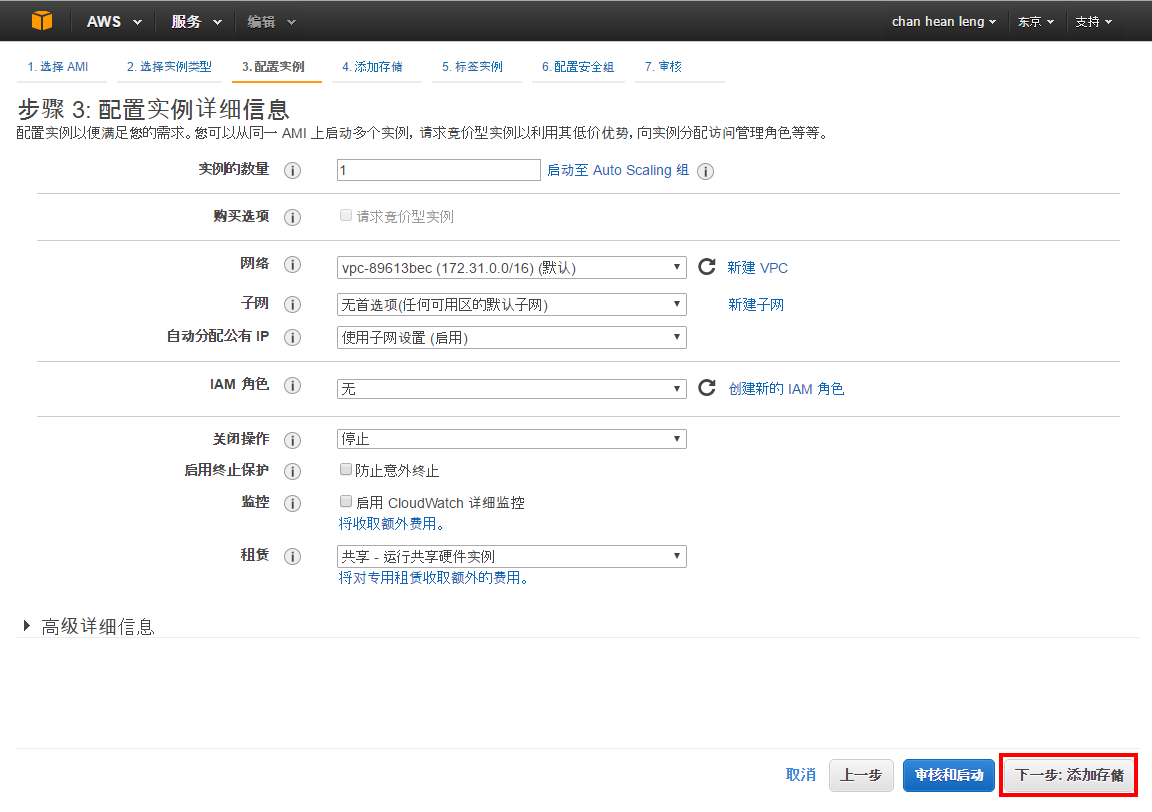
1-10.点击右下角的「下一步:标签实例」。画面将切换至「步骤 5:标签示例」。
1-11.点击右下角的「下一步:配置安全组」。画面将切换至「步骤 6:配置安全组」。
1-12. 为了加强网络安全,更改SSH 的端口范围至我的IP(点击来源),你可指定你所使用的IP地址。
1-13.点击是审核和启动。核查实例启动。
1-14. 确认所有详情后请点击启动。选择现有密钥对或创建新密钥对的画面将会出现。
1-15. 选择创建新密钥对,「输入密钥对的名称后点击下载(你可以设定为「kusanagi」)。输入之后点击下载。
1-16. 保存密钥对(「kusanagi.pem」)在你指定的地方。登录进虚拟机需要使用这个文件。
1-17.确认下载以后点击启动实例。创建虚拟机的步骤完成
1-18. 画面将切换至「查看实例」。
「状态检查」标明着「正在初期化」,表示确认程序正在进行中。
当「状态检查」出现「2/2的检查已通过」,表示您的实例已经安装完成。
2. 登录进虚拟机和初期设定
2-1. 点击已安装完成实例,实例的下端将出现关于实例的详情。请把公有DNS和公有IP记录下来。
2-2. 使用Poderosa或者是其他SSH链接软体以便通过SSH登录进虚拟机。输入公有DNS和公有IP,用户请输入centos。认证的方法请选择「密钥对」、指定下载的(「kusanagi.pem」)。
登陆成功后,以下的画面将会显示。
2-3. 根据下图显示输入、切换至root用户。
$ sudo su -
确认已切换成root用户。
[root@<host名> ~]#
关于KUSANAGI的初期设定的详细说明,请点击以下的按钮以链接至KUSANAGI的初期设定。

 QQ咨询
QQ咨询